Lupa Password Mikrotik RB750GR3 – Perangkat Mikrotik type RB750GR3 menjadi salah satu type yang cukup banyak digunakan oleh orang-orang. Banyak orang menilai bahwa Mikrotik RB750GR3 memiliki banyak sekali keunggulan dan kualitas yang memuaskan bagi para pengguna.
Namun, yang menjadi masalah sebagian besar pengguna RB750GR3 adalah lupa password. Ini adalah sebuah masalah umum yang sering terjadi dan penyebabnya mungkin cukup banyak seperti penggunaan password yang terlalu rumit, penyakit, sibuk atau capek serta faktor umur.
Apapun penyebabnya, lupa password adalah hal yang menyebalkan karena Anda tidak dapat masuk ke dalam pengaturan perangkat Mikrotik itu sendiri. Tapi untungnya, ada banyak cara yang bisa Anda lakukan untuk menyelesaikan permasalahan lupa password Mikrotik RB750GR3.
Jika Anda lupa password Mikrotik RB750GR3, maka Anda harus sedikit meluangkan waktu untuk melakukan pekerjaan yang mudah mengatasi lupa password. Ini tidak akan membuang banyak waktu, karena cara mengatasi lupa password RB750GR3 begitu mudah, sehingga cepat selesai.
Cara Mengatasi Lupa Password Mikrotik RB750GR3
Untuk mengatasi lupa password Mikrotik RB750GR3 pada dasarnya sama saja dengan metode untuk mengatasi lupa password userman Mikrotik yaitu bisa dengan mengecek file login di WinBox pada komputer. Adapun cara mengatasi lupa password Mikrotik RB750GR3 yaitu sebagai berikut ini.
Atasi Lupa Password Dengan WinBox RB750GR3
Untuk mengatasi lupa password RB750GR3 dengan WinBox, pastikan bahwa Anda sudah pernah login ke Mikrotik melalui WinBox. Jika belum, maka metode ini tak bisa dilakukan. Tapi jika sudah pernah login melalui WinBox, maka cara ini sangat mudah dilakukan, bahkan tanpa koneksi internet.
Untuk melakukannya Anda cukup membuka windows explorer. Cari folder tersebut yang berextensi .cfg lalu buka menggunakan notepad. Maka Anda akan dengan mudah mengetahui IP Addres, Username hingga password mikrotik. Untuk lebih jelas, silahkan ikuti langkah-langkah berikut ini.
- Langkah pertama buka Windows Explorer pada komputer/laptop yang pernah melakukan login ke Mikrotik menggunakan WinBox.
- Kemudian buka ke direktori C:Users(Nama_User)AppDataRoamingMikrotikWinbox dan kemudian Nama_User dengan username komputer Anda.
- Selanjutnya pada folder tersebut terdapat file yang bernama settings.cfg. buka setting.cfg menggunakan notepad. Caranya Anda tinggal klik kanan > pilih Open With > More Apps > Notepad > OK.
- Setelah terbuka memang terlihat sedikit rumit jika Anda melihat script-nya. Namun di sini Anda bisa melihat username dan password yang pernah login pada WinBox. Jadi silahkan cari script bertuliskan Login Mikrotik dan Password.
- Maka jika sudah mengetahui passwordnya Anda bisa mencobanya untuk login ke WinBox.
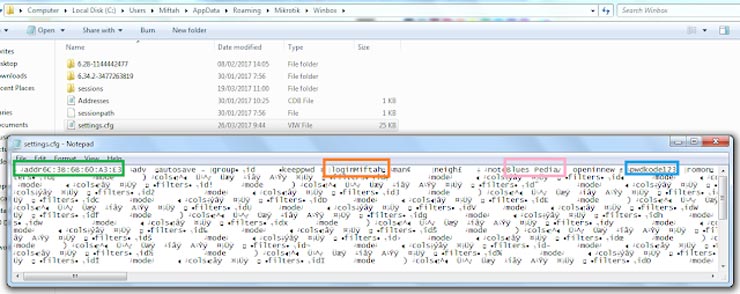
Cara Mengetahui Password Mikrotik RB750GR3 yang Lupa
Selain cara di atas, masih ada berbagai cara yang bisa Anda lakukan untuk mengetahui password Mikrotik RB750GR3. Dari pada makin penasaran dengan caranya, langsung saja simak ulasan lengkap di bawah ini.
Cara Mengetahui Password Mikrotik Dengan CMD
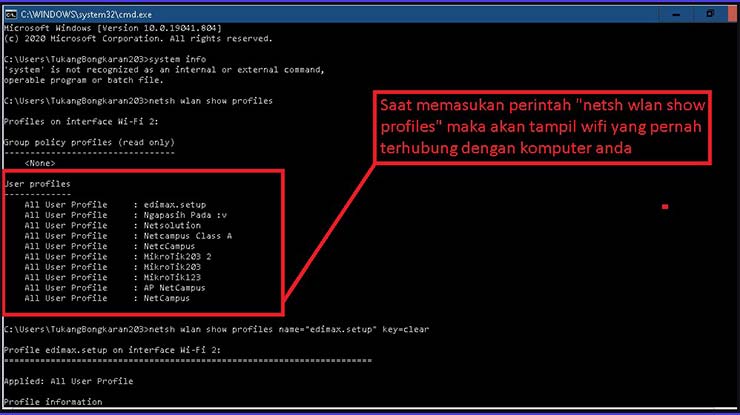
Cara pertama yaitu menggunakan CMD. Dimana cara ini akan membantu Anda untuk membobol password Mikrotik RB750GR3. Namun sebelum itu, silahkan download beberapa bahan di bawah ini.
- Download python
- Download Winbox Exploit
- Setelah mendownload kedua bahan tersebut langsung saja install pythone di komputer Anda, pada saat penginstallan python berlangsung, klik menu Customize installation karena ditempatkan di C:UsersAdmin”, untuk “Admin” bisa diganti sesuai keinginan Anda.
- Untuk Optional Features tidak perlu diganti, langsung saja klik next untuk melanjutkan.
- Pada Advanced Option juga tidak perlu diubah. Nantinya Anda dapat mengubahnya pada bagian Customize Install Location.
- Beri tanda centang pada pilihan “Associates files with Python” dan “Create Shortcuts For installed application”. Lalu, klik next.
- Setelah selesai diinstall, maka klik Close dan masuk ke CMD dengan cara klik tombol Windows + R dan tulis CMD > lalu, klik enter.
- Kemudian, ketik perintah “cd Python” > Enter. Perhatikan huruf kapitalnya harus benar tulis tanpa tanda petik.
- Selanjutnya, masukkan perintah “cd Python” > Enter.
- Lalu, pada direktori Python, silahkan ketik “Python D:WinboxExploit-masterWinboxExploit.py 192.168.30.10”.
Catatan: “D:WinboxExploit-masterWinboxExploit.py” adalah tempat file WinboxExploit yang sudah di download dan untuk tempat ekstrak bisa diletakan sesuai keinginan, untuk IP-nya silahkan sesuaikan dengan IP mikrotik.
Saat menjalankan perintah di CMD, Anda harus tetap menghubungkan Mikrotik ke komputer, jangan sampai terputus.
- Apabila sudah terlihat hasilnya, maka Anda akan melihat username dan password yang pernah masuk ke Mikrotik.
- Jika sudah mengetahui passwordnya maka Anda bisa langsung login ke username dan password yang muncul di CMD tadi.
- Setelah masuk Anda bisa mengganti password tadi dengan cara klik “System > Password”
- Kemudian masukan password tadi dibagian old password dan masukan password yang baru di new password dan confirm password silahkan kosongkan lalu klik “change”.
Cara Mengetahui Username Dan Password Mikrotik Dengan HP Android
Cara berikutnya untuk mengetahui username dan password Mikrotik dengan HP Android. Namun perlu diketahui ada beberapa hal yang harus Anda siapkan yaitu seperti Android yang sudah di rooted, dan menyiapkan tiga aplikasi yakni Pry-Fi, ezNetScan, ChameleMAC.
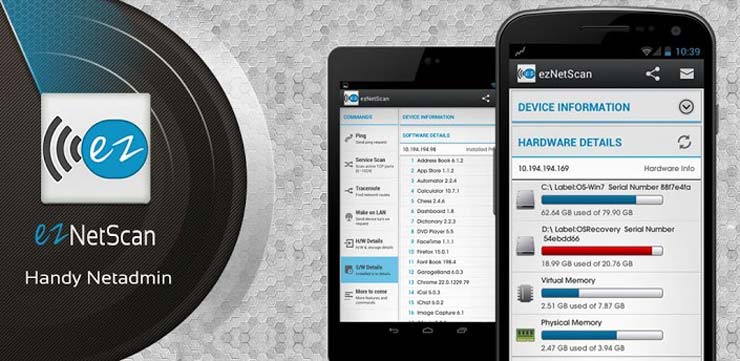
Berikut langkah-langkah melakukan metode ini :
- Langkah pertama, download dan install aplikasi Pry-Fi, ezNetScan, ChameleMAC.
- Lalu, tentukan target hotspot yang menggunakan Mikrotik dan hotspot target yang sudah ada user yang sukses login.
- Pastikan smartphone Android Anda sudah di rooted.
- Bukalah aplikasi Pry-Fi dan aktifkan aplikasinya. Lalu, Anda akan melihat MAC Address original adapter wifi pada HP Android.
- Silahkan menghubungkan ke hotspot target dan coba untuk membuka browser, nantinya akan disminta untuk login terlebih dahulu dengan memasukkan username dan password.
- Berikunya buka aplikasi ezNetScan. Nah, pada aplikasi ini Anda akan melihat hotspot yang sudah terhubung dan klik SCAN untuk melihat pengguna hotspot lain yang terhubung ke wifi.
- Setelah SCAN selesai, akan muncul beberapa daftar IP dan MAC Address yang terhubung ke wifi Mikrotik RB750GR3 tersebut.
- Silahkan klik pada IP user yang akan diambil MAC Address-nya untuk digunakan sebagai bypass ke wifi Mikrotik RB750GR3.
- Setelah itu, tekan dan tahan MAC address untuk menyalin mac address user tersebut.
- Selanjutnya, bukalah ChameleMAC dan tempelkan MAC Address yang tadi di salin ke dalam kolom yang tersedia.
- Berikutnya, tekan Apply new MAC untuk mengganti MAC Address > lalu, tekan Change.
- Setelah mengganti MAC address maka otomatis Anda akan terputus dari wifi.
- Kemudian silahkan buka browser kembali, maka secara otomatis Anda akan login ke hotspot tersebut dan bisa melakukan browsing. Selesai.
Reset Password Menggunakan Mikrotik Password Recovery
Cara terakhir yang dapat Anda coba untuk mengatasi lupa password Mikrotik RB750GR3 adalah dengan menggunakan Mikrotik Password Recovery. Cara ini sebenarnya kurang efektif karena Anda perlu membuat backup file terlebih dahulu.
Karena dalam Mikrotik WinBox tidak menyediakan opsi pemulihan, sehingga kecil kemungkinan Anda bisa mendapatkannya dari password recovery. Walaupun begitu tidak ada salahnya Anda mencoba caranya seperti dibawah ini :
- Untuk melakukan metode satu ini Anda harus mengunjungi situs Password Recovery Tool Mikrotik dengan MRT.
- Selanjutnya, pilih Choose File, File Mikrotik Backup Anda.
- Kemudian, klik submit, tools ini akan membaca username dan password Mikrotik dari file backup.
- Berikutnya akan langsung terlihat daftar user dan password Mikrotik.
- Silahkan cari username dan password Mikrotik RB750GR3 Anda.
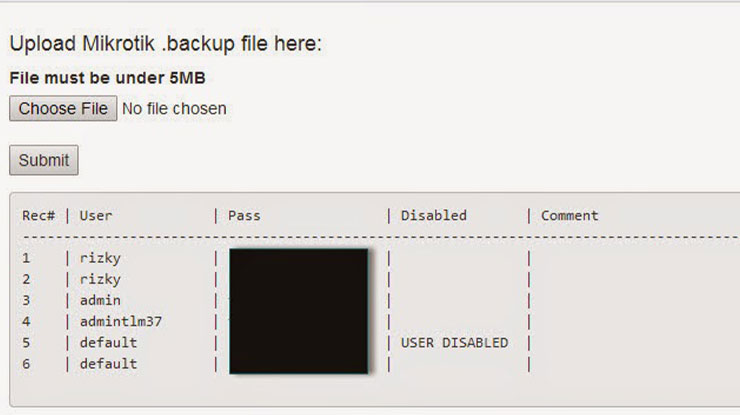
Akhir Kata
Nah, itulah informasi lengkap dari lupapas.com terkait lupa password Mikrotik RB750GR3 lengkap beserta cara mengetahui password Mikrotik RB750GR3 yang lupa. Lakukanlah cara di atas sesuai dengan arahan kami, maka Anda akan dengan mudah mendapatkan password yang lupa. Sekian, semoga membantu.




